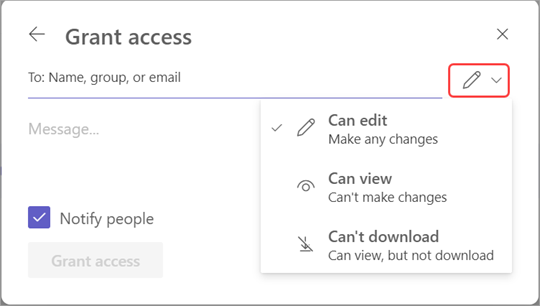在 Microsoft Teams 中编辑或删除会议脚本
编辑脚本
将录制内容上传到 OneDrive 或 SharePoint 后,会议组织者可以编辑会议脚本和隐藏式字幕。
编辑脚本:
-
选择 Teams 最左侧的 OneDrive
-
选择“ 我的文件
-
将鼠标悬停在要编辑其脚本的录制上。
-
选择“更多作
-
在浏览器的播放器页上,选择“ 脚本
-
将鼠标悬停在要编辑的脚本部分上,然后选择“ 编辑
-
对脚本文本进行更改。
-
选择 “完成 ”
管理脚本权限
会议组织者可以管理谁可以查看、编辑和下载会议脚本。 特定人员或具有链接的任何人的编辑权限。
若要管理脚本权限,请执行以下作:
-
选择 Teams 最左侧的 OneDrive
-
选择“ 我的文件
-
将鼠标悬停在要为其编辑权限的录制上。
-
选择“ 更多作”
-
选择“
-
输入要授予访问权限的名称、组或电子邮件。
-
选择 “编辑
-
选择:
-
可以编辑 以允许他们更改脚本。
-
可以查看 以允许他们查看脚本,但不能更改脚本。
-
无法下载 以阻止他们下载脚本。
-
-
选择“授予访问权限”。
注意: 某些权限可能不可用,具体取决于 IT 管理员设置的策略。
删除脚本
会议组织者和共同组织者可以删除会议脚本。
如果在 Teams 桌面应用中删除脚本,则会在 OneDrive 中删除脚本的两个副本,Exchange Online。 如果在视频播放器页面上的设置中删除脚本,则保存到 OneDrive 的副本将被删除。
从会议回顾中删除
若要通过会议回顾删除脚本,请执行以下作:
-
在 Teams 中打开过去的会议聊天。
-
选择“ 回顾 ”选项卡。
-
选择“ 脚本 ”
-
如果有多种语言的脚本,请选择语言下拉菜单,然后选择要删除的脚本。
-
选择 “删除 ”
注意: 如果在生成 AI 笔记之前删除脚本,这些笔记将不可用。 在删除脚本之前,请确保通过选择 AI 笔记来生成 AI 笔记 。